Za pomocą aplikacji Comarch Magazynier można wystawić dyspozycję przyjęcia, niezwiązaną z dokumentem handlowym. Należy wejść na listę Przyjęć, a następnie kliknąć przycisk: ![]() .
.
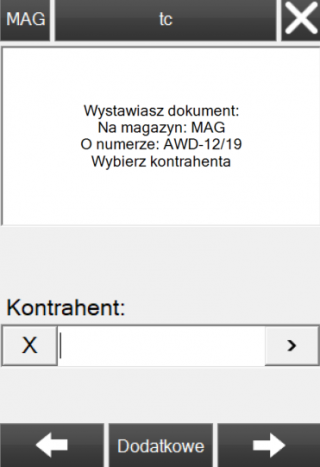
Proces dodawania Kontrahenta jest taki sam jak w przypadku dodawania dyspozycji Zlecenia Wydania Magazynowego na urządzeniu.
Dodawanie elementów do dyspozycjiDomyślny schemat kroków podczas realizacji AWD wystawianego na kolektorze wygląda następująco:

Kolorem białym zostały zaznaczone kroki obowiązkowe. Kroki oznaczone kolorem czerwonym, są krokami opcjonalnymi
i uwarunkowane są uzupełnieniem informacji na karcie towaru w systemie ERP oraz ustawieniami magazynu. Jeśli na karcie towaru nie zostaną uzupełnione cechy, data ważności, atrybut, a magazyn nie posiada struktury położeń – kroki te zostaną pominięte – nie będą się wyświetlać w aplikacji Comarch Magazynier.
Na początku aplikacja poprosi o zeskanowanie kodu EANu towaru.
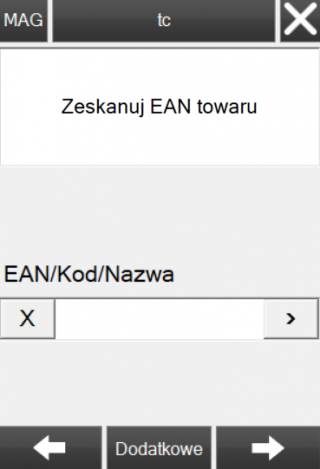
Dodawanie elementu odbywa się poprzez:
- Zeskanowanie/wprowadzenie EANu, kodu lub nazwy towaru w polu:
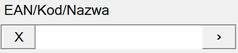
- Naciśnięcie na
 i wybranie towaru z listy dostępnych towarów
i wybranie towaru z listy dostępnych towarów
Na liście towarów dostępne będą następujące opcje:
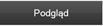 – podgląd karty towaru
– podgląd karty towaru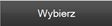 – wybór danego towaru
– wybór danego towaru – filtr umożliwiający podgląd wszystkich lub dostępnych towarów
– filtr umożliwiający podgląd wszystkich lub dostępnych towarów – dodanie karty nowego towaru
– dodanie karty nowego towaru
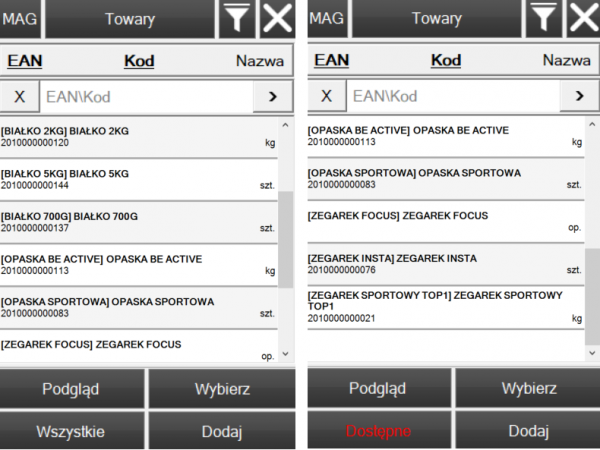
Po wybraniu towaru należy określić wartość cechy towaru (o ile cechy zostały przypisane do towaru w systemie ERP XL).
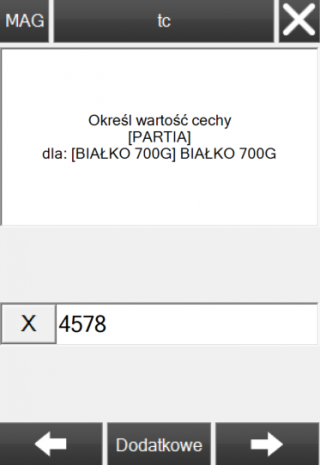
Jeżeli na karcie towaru w systemie ERP została zaznaczona opcja: Oznacz partię towaru datą ważności, to wyświetli się okno, w którym należy określić datę ważności towaru. Domyślnie podpowiada się data ważności wyliczona na podstawie danych z karty towaru. Datę ważności można podać poprzez zeskanowanie daty, bądź wybranie nowej daty z kalendarza.
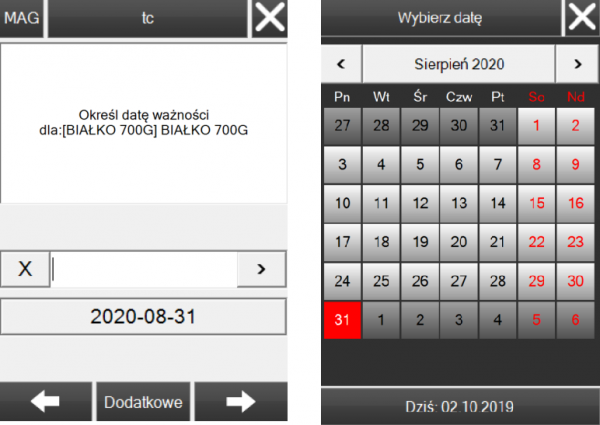
W każdym momencie operator ma możliwość dodania opisu i atrybutów do pozycji dyspozycji, wybierając przycisk ![]() zostanie wyświetlone okno jak poniżej.
zostanie wyświetlone okno jak poniżej.
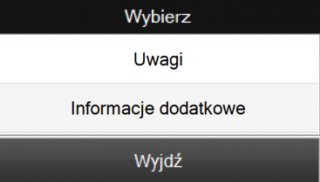
Po naciśnięciu przycisku „Uwagi” operator ma możliwość dodania opisu do pozycji dyspozycji.
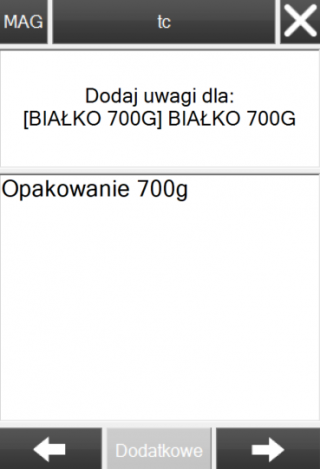
Po wybraniu przycisku „Informacje dodatkowe” operator ma możliwość dodania atrybutów do pozycji dyspozycji.
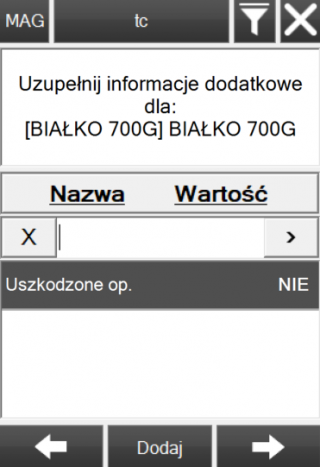
Kolejnym krokiem jest wpisanie ilości przyjmowanego zasobu. Domyślnie podczas realizacji danej pozycji podpowiada się cała zadysponowana ilość. Jeżeli towar posiada jednostkę pomocniczą, to będzie ona także widoczna.
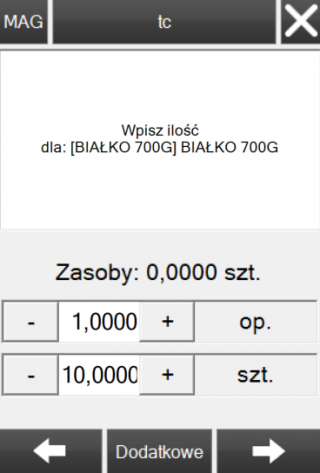
Zwiększanie ilości przyjmowanego zasobu realizuje się poprzez naciśnięcie przycisku ![]() . Zmniejszenie ilości przyjmowanego zasobu realizuje się poprzez naciśnięcie przycisku
. Zmniejszenie ilości przyjmowanego zasobu realizuje się poprzez naciśnięcie przycisku ![]() .
.
Ilość można wprowadzić także bezpośrednio w pole numeryczne.
Jeśli magazyn ma zdefiniowaną strukturę położeń należy zeskanować kod położenia lub wybrać położenie z listy.
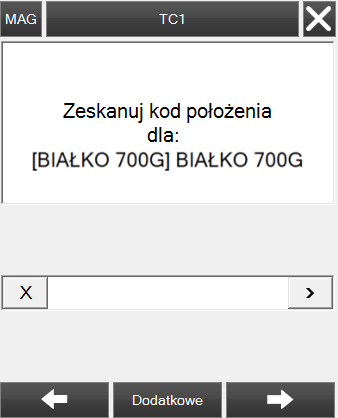
Po potwierdzeniu położenia, zostanie wyświetlony komunikat informujący o pomyślnym zrealizowaniu pozycji.
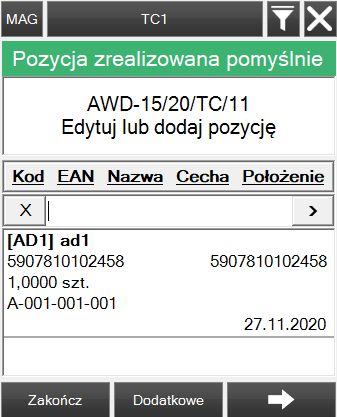
W każdym momencie, operator może zakończyć dodawanie pozycji naciskając przycisk ![]() lub
lub ![]() . Wówczas na ekranie pojawi się komunikat z pytaniem czy przerwać proces realizacji pozycji.
. Wówczas na ekranie pojawi się komunikat z pytaniem czy przerwać proces realizacji pozycji.
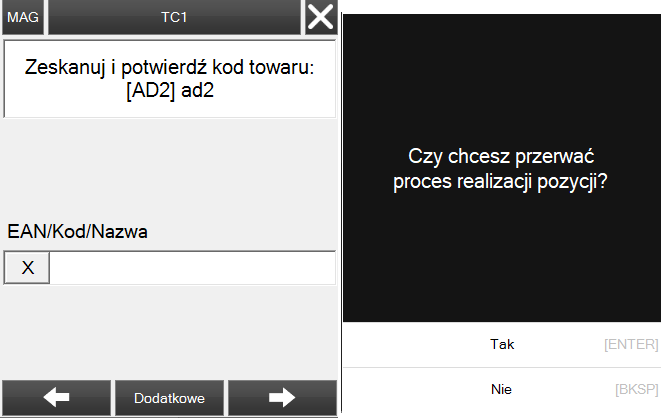
Po wybraniu odpowiedzi twierdzącej zostanie otwarte okno z listą pozycji, w którym dostępne są następujące przyciski:
 – zatwierdzenie lub zapisanie realizowanej dyspozycji
– zatwierdzenie lub zapisanie realizowanej dyspozycji – dodanie lub edycja uwag(opisu) i informacji dodatkowych (atrybutów) na nagłówku dokumentu
– dodanie lub edycja uwag(opisu) i informacji dodatkowych (atrybutów) na nagłówku dokumentu – przejście do pierwszego kroku dodawania nowej pozycji
– przejście do pierwszego kroku dodawania nowej pozycji
Będąc w tym samym oknie istnieje możliwość filtrowania pozycji po: kodzie, EANie, nazwie i cesze.
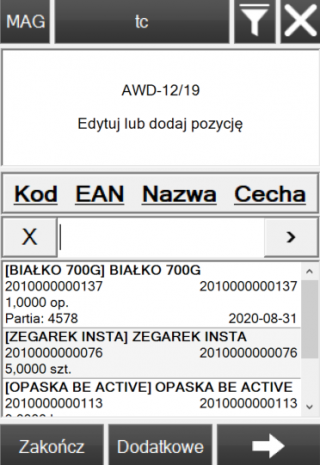
Po wybraniu danej pozycji, zostanie otwarte okno z możliwością wyboru: edycji lub usunięcia danej pozycji. Proces jest analogiczny jak w przypadku realizacji pozycji ZWM wystawionego na kolektorze.



